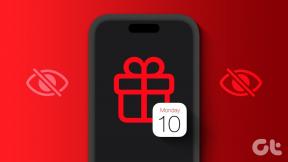[Gelöst] ERR_CONNECTION_RESET in Chrome
Verschiedenes / / November 28, 2021
ERR_CONNECTION_RESET in Chrome beheben: Dieser Fehler bedeutet, dass die Website, die Sie besuchen möchten, keine Verbindung mit der Zielwebsite herstellen kann. Dieser Fehler wird durch Registrierungs- oder Netzwerkänderungen ausgelöst und es gibt tatsächlich viele Informationen, die mit diesem Fehler verbunden sind. Dieser Fehler wird bei allen anderen Websites nicht auftreten, da einige Websites funktionieren, andere jedoch nicht und deshalb ist es notwendig, diesen Fehler zu beheben.
Diese Website ist nicht verfügbar
Die Verbindung zu google.com wurde unterbrochen.
Fehler 101 (net:: ERR_CONNECTION_RESET): Die Verbindung wurde zurückgesetzt
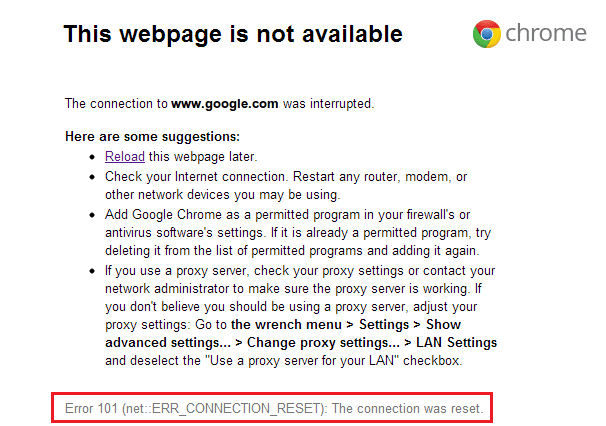
Wie Sie sehen, werden im Fehler selbst einige Schritte zur Fehlerbehebung erwähnt, die sehr nützlich sind. Bevor Sie die unten aufgeführten Methoden ausprobieren, sollten Sie sie zuerst ausprobieren. Aber wenn sie in Ihrem speziellen Fall nicht hilfreich sind, dann machen Sie sich keine Sorgen, folgen Sie einfach dieser Anleitung und Sie werden dieses Problem leicht beheben.
Inhalt
- [Gelöst] ERR_CONNECTION_RESET in Chrome
- Methode 1: Führen Sie CCleaner und Malwarebytes aus
- Methode 2: MTU (Maximum Transmission Unit) einrichten
- Methode 3: Browser-Cache löschen
- Methode 4: Deaktivieren Sie vorübergehend das Antivirenprogramm
- Methode 5: Deaktivieren Sie die AppEx Networks Accelerator-Funktion
- Methode 6: Mit dem Netsh Winsock Reset-Befehl
- Methode 7: Proxy deaktivieren
- Methode 8: Chrome aktualisieren und Browsereinstellungen zurücksetzen
[Gelöst] ERR_CONNECTION_RESET in Chrome
Stellen Sie sicher, dass einen Wiederherstellungspunkt erstellen nur für den Fall, dass etwas schief geht.
Methode 1: Führen Sie CCleaner und Malwarebytes aus
Führen Sie einen vollständigen Antivirus-Scan durch, um sicherzustellen, dass Ihr Computer sicher ist. Außerdem laufen CCleaner und Malwarebytes Anti-Malware.
1.Herunterladen und installieren CCleaner & Malwarebytes.
2.Malwarebytes ausführen und lassen Sie es Ihr System nach schädlichen Dateien durchsuchen.
3.Wenn Malware gefunden wird, wird sie automatisch entfernt.
4.Jetzt laufe CCleaner und im Abschnitt „Reiniger“ auf der Registerkarte Windows empfehlen wir, die folgenden zu reinigenden Auswahlen zu überprüfen:

5.Sobald Sie sich vergewissert haben, dass die richtigen Punkte überprüft wurden, klicken Sie einfach auf Laufreiniger, und lassen Sie CCleaner seinen Lauf nehmen.
6.Um Ihr System weiter zu bereinigen, wählen Sie die Registerkarte Registrierung und stellen Sie sicher, dass Folgendes aktiviert ist:

7.Wählen Sie Nach Problem scannen und lassen Sie CCleaner scannen, und klicken Sie dann auf Löse ausgewählte Probleme.
8.Wenn CCleaner fragt „Möchten Sie Änderungen an der Registrierung sichern?“ wählen Sie Ja.
9.Sobald Ihr Backup abgeschlossen ist, wählen Sie Fix All Selected Issues.
10.Starten Sie Ihren PC neu und Sie können möglicherweise Beheben Sie ERR_CONNECTION_RESET in Chrome.
Methode 2: MTU (Maximum Transmission Unit) einrichten
1. Drücken Sie die Windows-Taste + R und geben Sie dann „ncpa.cpl“ und drücken Sie die Eingabetaste, um Netzwerkverbindungen zu öffnen.

2.Notieren Sie nun den Namen Ihres Aktive drahtlose Netzwerkverbindung (In unserem Fall ist es TAP).
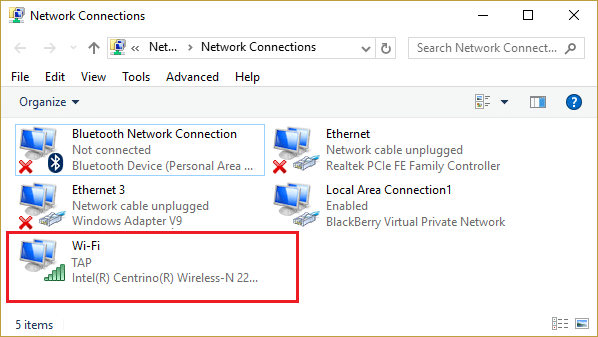
3. Drücken Sie die Windows-Taste + X und wählen Sie dann Eingabeaufforderung (Admin).
4. Geben Sie als Nächstes den folgenden Befehl in cmd ein und drücken Sie die Eingabetaste:
netsh interface IPv4 set subinterface „Name der Netzwerkverbindung 4“ mtu=1472 store=persitent
Hinweis: Ersetzen Sie den Namen der Netzwerkverbindung durch den tatsächlichen Namen Ihres Netzwerkadapters.

5.Das ist es, versuchen Sie erneut, zu überprüfen, ob der Fehler behoben ist.
Methode 3: Browser-Cache löschen
1.Öffnen Sie Google Chrome und drücken Sie Strg + H Geschichte zu öffnen.
2.Klicken Sie als nächstes auf Browserverlauf entfernen Daten aus dem linken Bereich.

3.Stellen Sie sicher, dass „Anfang der Zeit“ ist unter Obliterate the following items from ausgewählt.
4.Häkchen Sie außerdem Folgendes an:
- Browser-Verlauf
- Verlauf herunterladen
- Cookies und andere Vater- und Plugin-Daten
- Zwischengespeicherte Bilder und Dateien
- Formulardaten automatisch ausfüllen
- Passwörter

5.Jetzt klicke Browserdaten löschen und warte, bis es fertig ist.
6.Schließen Sie Ihren Browser und starten Sie Ihren PC neu.
Methode 4: Deaktivieren Sie vorübergehend das Antivirenprogramm
Manchmal kann das Antivirenprogramm den Fehler ERR_CONNECTION_RESET in Chrome verursachen und um dies zu überprüfen, ist dies nicht der Fall Hier müssen Sie Ihr Antivirenprogramm für eine begrenzte Zeit deaktivieren, damit Sie überprüfen können, ob der Fehler weiterhin auftritt, wenn das Antivirenprogramm aktiviert ist aus.
1.Klicken Sie mit der rechten Maustaste auf das Symbol für das Antivirenprogramm aus der Taskleiste und wählen Sie Deaktivieren.

2. Wählen Sie als Nächstes den Zeitraum aus, für den die Antivirus bleibt deaktiviert.

Hinweis: Wählen Sie die kleinstmögliche Zeit, zum Beispiel 15 Minuten oder 30 Minuten.
3. Nachdem es deaktiviert wurde, starten Sie Ihren Browser neu und testen Sie. Dies ist vorübergehend, wenn das Problem nach dem Deaktivieren des Antivirus behoben ist, deinstallieren Sie Ihr Antivirus-Programm und installieren Sie es erneut.
Methode 5: Deaktivieren Sie die AppEx Networks Accelerator-Funktion
Viele Benutzer haben das berichtet AppEx Networks Accelerator Funktion verursacht das Problem err_connection_reset und Sie könnten leicht ERR_CONNECTION_RESET in Chrome beheben Problem durch Deaktivieren. Gehen Sie zu den Eigenschaften der Netzwerkkarte und deaktivieren Sie „AppEx Networks Accelerator“, um das Problem zu beheben.
Methode 6: Mit dem Netsh Winsock Reset-Befehl
1. Klicken Sie mit der rechten Maustaste auf die Windows-Schaltfläche und wählen Sie „Eingabeaufforderung (Admin).“

2. Öffnen Sie erneut die Admin-Eingabeaufforderung und geben Sie Folgendes ein und drücken Sie nach jeder Eingabe die Eingabetaste:
- ipconfig /flushdns
- nbtstat –r
- netsh int ip zurücksetzen
- netsh winsock zurücksetzen

3.Starten Sie neu, um die Änderungen zu übernehmen. Netsh Winsock Reset-Befehl scheint Beheben Sie ERR_CONNECTION_RESET in Chrome.
Methode 7: Proxy deaktivieren
1. Drücken Sie die Windows-Taste + R und geben Sie dann „inetcpl.cpl“ und drücken Sie die Eingabetaste, um zu öffnen Internet-Eigenschaften.

2. Als nächstes gehen Sie zu Registerkarte Verbindungen und wählen Sie LAN-Einstellungen.

3. Deaktivieren Sie Proxyserver für Ihr LAN verwenden und stellen Sie sicher, dass „Einstellungen automatisch ermitteln" wird geprüft.

4.Klicken Sie auf OK, dann auf Übernehmen und starten Sie Ihren PC neu.
Methode 8: Chrome aktualisieren und Browsereinstellungen zurücksetzen
Chrome wird aktualisiert: Stellen Sie sicher, dass Chrome aktualisiert ist. Klicken Sie auf das Chrome-Menü, dann auf Hilfe und wählen Sie Über Google Chrome. Chrome sucht nach Updates und klickt auf Relaunch, um alle verfügbaren Updates anzuwenden.

Chrome-Browser zurücksetzen: Klicken Sie auf das Chrome-Menü, wählen Sie dann Einstellungen, Erweiterte Einstellungen anzeigen und klicken Sie im Abschnitt „Einstellungen zurücksetzen“ auf Einstellungen zurücksetzen.

Sie können auch prüfen:
- Fehlercode 105 in Google Chrome beheben
- ERR_SSL_VERSION_OR_CIPHER_MISMATCH Chrome-Fehler beheben
- So beheben Sie den Fehler Diese Website kann in Google Chrome nicht erreicht werden
- So beheben Sie, dass das Serverzertifikat in Chrome widerrufen wurde
- Fix Err_Connection_Closed in Chrome
- So beheben Sie den SSL-Zertifikatsfehler in Google Chrome
Das hast du erfolgreich ERR_CONNECTION_RESET in Chrome beheben Wenn Sie jedoch noch Fragen dazu haben, können Sie diese gerne im Kommentarbereich stellen.
![[Gelöst] ERR_CONNECTION_RESET in Chrome](/uploads/acceptor/source/69/a2e9bb1969514e868d156e4f6e558a8d__1_.png)